![]()
• Inhalt • Einstieg • Installation • Einrichten • Bedienungsoberfläche • Konfiguration •
• Objektverwaltung • GPRS-Einrichtung • Protokollverwaltung • SMS-Manager • Sonstiges • Spezialfunktionen •
Auf dieser Seite:
Einrichten per Phonetracker-Konfigurator, Beispiel SPT-100
Einrichten per Phonetracker-Konfigurator, Beispiel PTX 220
Anmelden des PLC beim GPRS-Server
Anmelden eines Phonetrackers beim GPRS-Server
Voraussetzungen für den GPRS-Betrieb:
Damit Ihr Phonetracker Location Center mit dem von uns kostenlos zur Verfügung gestellten GPRS-Server verwendet werden kann, sind einige Voraussetzungen notwendig:
Sie benötigen ein GPRS-fähiges Ortungsgerät.
Nachfolgend eine Tabelle der wichtigsten vom Phonetracker Location Center und unserem GPRS-Server unterstützten Tracker:
Beachten Sie insbesondere beim Kauf eines TK-102, dass Sie Originalprodukt des Herstellers Xexun erwerben, da zahlreiche billige Nachbauten angeboten werden, bei denen GPRS meistens nicht zuverlässig funktioniert. In unserem Forum finden Sie einige Tricks zur Bedienung dieser Geräte.Sie brauchen für Ihren Phonetracker eine SIM-Karte, die GPRS-Daten zu einem möglichst günstigen Volumentarif übertragen kann Ein Zeit-Tarif ist nicht geeignet!
Ihr PLC muss bei unserem Kundenserver angemeldet sein.
Ein GPRS-fähiger Phonetracker baut im Idealfall eine permanente Datenverbindung zu einem Datenserver auf. Dieser Server empfängt die GPS-Daten des Trackers und leitet sie an den eigentlichen Empfänger weiter, in unserem Fall also das Phonetracker Location Center.
Zum Aufbau der Datenverbindung benötigt der Tracker mehrere Informationen:
Internet-Zugangsdaten des Service-Providers (GSM-Netzbetreiber) sind erforderlich, damit das Gerät eine drahtlose Internetverbindung aufbauen kann. Dies ist z.B. die APN, der „Access Point Name“ des Funknetzbetreibers.
Als Typ der Datenverbindung: sind TCP/IP oder UDP möglich. Bei unserem GPRS-Server wird immer TCP/IP benötigt!
IP-Adresse und Portnummer des GPRS-Servers sind notwendig, damit das Gerät weiß, wohin die Daten gesendet werden sollen.
Statt einer IP-Adresse kann evtl. auch eine Hostadresse verwendet werden. In dem Fall ist die Angabe des Domain Name Servers (DNS) des Netzbetreibers zusätzlich notwendig.Neben den GPS-Informationen muss das Gerät eine eindeutige Kennung übermitteln, damit der GPRS-Server die Daten zuordnen kann. Diese eindeutige Kennung ist normalerweise die IMEI des Gerätes (oder ein Teil davon).
Weiterhin ist folgendes wichtig ist zu wissen:
Der GPRS-Server kann niemals von sich aus eine Verbindung zum Phonetracker aufbauen, die Initiative muss immer vom Gerät ausgehen!
Nur bei einer dauerhaft aufgebauten Verbindung ist eine sichere Nachrichtenübermittlung in Gegenrichtung, also vom Phonetracker Location Center über den Server an das Gerät möglich.
Es gibt Tracker, die nach einer Datenübertragung die Verbindung zum Server trennen, z.B. um den Akku zu schonen. Aus Kostengründen ist dies aber ungünstig, weil sich der Serviceprovider jeden neuen Verbindungsaufbau bezahlen lässt. Bleibt die Verbindung dagegen bestehen, berechnet der Provider nach übertragenem Datenvolumen.
Um das Datenvolumen gering zu halten, aber gleichzeitig die Verbindung aufrecht zu halten, haben professionelle Geräte die Möglichkeit, regelmäßig ein „Keep-Alive“ zu senden. Diese Nachrichten sind nur wenige Bytes groß und bestehen im wesentlichen aus der Gerätekennung.
Es ist nicht möglich, eine Datenverbindung längere Zeit ohne Datenübermittlung aufrecht zu erhalten, weil dann entweder der Serviceprovider oder der GPRS-Server die Verbindung trennt, um Kapazitäten oder Bandbreite zu sparen.
Einrichten von Phonetrackern für den GPRS-Betrieb:
Bei allen unterstützten Phonetrackern können Sie die GPRS-Einstellungen vom PLC aus per SMS an das Gerät senden.
Phonetracker der Typen PTX-220, PTX-300, PTX-460, PTX-470, CarProtect, SPT-100, SPT-10 und VT-10 können mit dem Phonetracker-Konfigurator per USB-Kabel programmiert werden. Wie das funktioniert, wird an zwei verschiedenen Beispielen in den nächsten Abschnitten gezeigt.
Im Allgemeinen lassen sich alle Geräte immer per SMS-Nachrichten programmieren. Das Phonetracker Location Center hilft Ihnen dabei, indem es aus der Gerätekennung und den Netzbetreiberdaten eine Liste der erforderlichen Kommandos erzeugen kann.
Öffnen
Sie die Teilnehmerverwaltung des Phonetrackers, den Sie für
GPRS verwenden wollen, gehen auf den Reiter
„Kommunikations-Einstellungen“
und schalten den Kommunikationstyp von SMS auf GPRS um. Dies
klappt natürlich nur bei den GPRS-fähigen Phonetrackern.
Nun sind einige zusätzliche Bedienungselemente sichtbar.
In
der Lite-Version des Location Centers ist der Kommunikationstyp
auf GPRS voreingestellt, hier können Sie nichts umstellen.

Wenn Sie nun auf den Knopf „Phonetracker-Konfigurationshilfe“ klicken, wird ein Fenster geöffnet, in dem die GPRS-Kommunikationsparameter für den Phonetracker definiert werden.
Wählen Sie zunächst das Land, dessen Netzbetreiber Sie verwenden wollen:

Danach muss einer der möglichen Netzbetreiber ausgewählt werden:

Für
Deutschland enthält diese Liste nicht nur alle Netzbetreiber,
sondern auch die meisten Serviceprovider. Bei diesen ist der
Netzbetreiber in Klammern dazugesetzt. Die Liste ist nach
Netzbetreibern sortiert!
Sobald Sie einen Provider
ausgewählt haben, werden die dazu passenden Zugangsdaten in
das Formular eingetragen. Sollte sich Ihr Netzbetreiber nicht in
der Liste befinden, können Sie die Daten „Access
Point Name“, „DNS
Server-IP“, „Benutzername“
und „Passwort“
natürlich auch manuell eingeben.
Der Phonetracker-Port ist abhängig vom eingesetzten Gerätetyp – für das abgebildete Beispiel (Wondex SPT-100) wie für fast alle anderen GPRS-Tracker lautet er „44323“. Bei einigen anderen Typen muss ein anderer Port eingestellt werden (siehe auch Tabelle ganz oben).

Der
Parameter „Keep-Alive-Intervall“
definiert einen Timer, mit dem der Tracker auch dann regelmäßig
ein „Lebenszeichen“ an den Server sendet, wenn keine
Positionsdaten übertragen werden. Beachten Sie bitte diese
Anmerkung!
Nachdem
Sie die Daten ausgewählt oder eingegeben haben und auf
„Weiter“
klicken, erscheint die zweite Seite der Konfigurationshilfe:

Hier werden nun mit Klick auf “Konfigurationsbefehle anzeigen“ die Befehle aufgelistet, mit denen Sie Ihren Phonetracker für GPRS konfigurieren können.
Zur Programmierung Ihrer GPS-Hardware haben Sie nun je nach Tracker-Typ mehrere Möglichkeiten:
Es besteht immer die Möglichkeit, die aufgelisteten Kommandos mit jeweils einer SMS in Ihr Handy einzutippen und an das Gerät zu senden. Gehen Sie hierbei bitte sorgfältig vor: Halten Sie die Reihenfolge der Kommandos ein, vergessen Sie keines davon und vertippen Sie sich nicht! Achten Sie auch auf die Rückmeldungen! Jedes Kommando muss vom Phonetracker mit einer Antwort-SMS bestätigt werden.
Wenn ein GSM-Modem an Ihrem PC angeschlossen ist und das Phonetracker Location Center dieses verwendet, können Sie die Konfiguration über den Schalter „Konfiguration per SMS zum Phonetracker senden“ vom PLC erledigen lassen. Voraussetzung dafür ist, dass Sie die Telefonnummer Ihres Phonetrackers eingegeben haben, die Sie deshalb auch in diesem Fenster eintragen müssen.
Wenn Sie das Location Center ohne Modem verwenden und einen Tracker der Typen PTX-220, PTX-300, PTX-460, PTX-470, CarProtect, SPT-100, SPT-10 und VT-10 programmieren, hat der Schalter „Konfiguration per SMS zum Phonetracker senden“ eine andere Beschriftung. Diese lautet nun „Konfig-Datei für Phonetracker-Konfigurator erstellen“. Klicken Sie auf diesen Schalter, wird eine CFG-Konfigurationsdatei erzeugt., mit der der Konfigurator das Gerät programmieren kann.
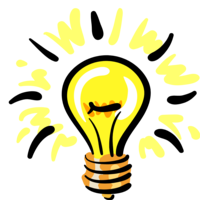 Beim
TK-102 sollte zusätzlich
das zeitzyklische Senden von Positionsdaten im Tracker aktiviert
werden, da sonst keine dauerhafte GPRS-Verbindung vom Gerät
zum GPRS-Server aufgebaut wird. Erschwerend kommt hinzu, dass die
GPRS-Verbindung bei längerer Inaktivität durch das
TK-102 beendet wird – dann ist keine Kommunikation mit dem
Gerät über den Server mehr möglich. Daher sollte
auch eine einfache Positionsabfrage oder die automatische
Positionsabfrage („Polling“) im GPRS-Betrieb durch das
PLC nicht verwendet werden, da hierdurch der Timer im Gerät
ausgeschaltet wird!
Beim
TK-102 sollte zusätzlich
das zeitzyklische Senden von Positionsdaten im Tracker aktiviert
werden, da sonst keine dauerhafte GPRS-Verbindung vom Gerät
zum GPRS-Server aufgebaut wird. Erschwerend kommt hinzu, dass die
GPRS-Verbindung bei längerer Inaktivität durch das
TK-102 beendet wird – dann ist keine Kommunikation mit dem
Gerät über den Server mehr möglich. Daher sollte
auch eine einfache Positionsabfrage oder die automatische
Positionsabfrage („Polling“) im GPRS-Betrieb durch das
PLC nicht verwendet werden, da hierdurch der Timer im Gerät
ausgeschaltet wird!
Weitergehende Tipps zur
Programmierung der Geräte vom Typ „TK-102“ finden
Sie unter den folgenden Links:
Einrichten eines Phonetrackers vom Typ SPT-10, SPT-100 oder VT-10 mit Hilfe des Phonetracker-Konfigurators
Hier wird
beispielhaft gezeigt, wie das separate Tool
„Phonetracker-Konfigurator“ zur Programmierung
eines SPT-100 eingesetzt werden kann.
Dieses Programm ist
käuflich zu erwerben, Sie können es bei uns über
info@phonetracker.de
bestellen.
Verbinden Sie den eingeschalteten Tracker über
das USB-Datenkabel mit Ihrem PC. Starten Sie Konfigurationstool.
Drücken Sie auf den Schalter Verbinden mit Phonetracker.
Den verwendeten COM-Port findet das Programm normalerweise
automatisch. Nach erfolgreichem Aufbau der Verbindung zeigt das
Programm etwa folgendes Bild an:

Das
Programm liest die im Gerät gespeicherten Parameter
automatisch aus und trägt diese in das Programm ein. Dies
kann je nach Hardware eine Weile dauern.
Für die Programmierung des GPRS-Betriebs haben Sie nun drei Möglichkeiten:
Sie verwenden die Konfigurationsdatei, die Sie zuvor mit Hilfe des Location Center erzeugt haben. Klicken Sie auf den Schalter „Konfiguration übertragen“ und wählen die zuvor erstellte CFG-Datei.
Beim Ausführen dieser Datei wird als erstes die Gerätekennung an die Erfordernisse des Phonetracker Location Centers angepasst. Danach erfolgt das Einstellen der GPRS-Zugangsdaten.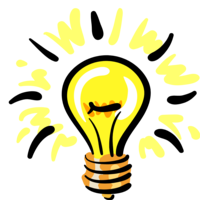 Die
CFG-Datei enthält als letzte Zeile ein Kommando, der das
GPRS-Roaming im Tracker aktiviert. Wenn Sie dies nicht möchten,
können Sie entweder die letzte Zeile in der Datei per
Texteditor entfernen, bevor Sie die Datei im Konfigurator
laden; oder Sie entfernen nach der Programmierung das
Häkchen bei „GPRS-Roaming
aktiv“ auf der Seite „Kommunikation“
und drücken anschließend auf „ändern“.
Die
CFG-Datei enthält als letzte Zeile ein Kommando, der das
GPRS-Roaming im Tracker aktiviert. Wenn Sie dies nicht möchten,
können Sie entweder die letzte Zeile in der Datei per
Texteditor entfernen, bevor Sie die Datei im Konfigurator
laden; oder Sie entfernen nach der Programmierung das
Häkchen bei „GPRS-Roaming
aktiv“ auf der Seite „Kommunikation“
und drücken anschließend auf „ändern“.Sie verwenden den eingebauten Setup-Assistenten, indem Sie auf den Hilfeknopf links unten klicken. Befolgen Sie bitte die Anweisungen im Textfenster des Assistenten!
Sie machen alle Einstellungen manuell, z.B. weil wir Ihren Netzbetreiber nicht berücksichtigt haben oder Sie gerne wissen möchten, was da eingestellt wird. Dann folgen Sie bitte genau den weiteren Ausführungen:
Zunächst wird die Geräte-Kennung so geändert, dass der GPRS-Server das Gerät richtig zuordnen kann. Dann müssen die GPRS-Parameter eingestellt werden. Diese Einstellungen sind nur einmal nötig – es sei denn, Sie setzen die Einstellung Ihres Phonetrackers zurück.
Gehen Sie auf die Seite „Diverses“ und fragen die IMEI des Gerätes ab Dieser Eintrag befindet sich unter „Funktion abfragen“. Markieren Sie nun die letzten 9 Ziffern der IMEI und kopieren diese in die Zwischenablage per rechter Maustaste gemäß folgender Abbildung:

Gehen Sie nun wieder auf die Seite „Allgemein“ und fügen die kopierte Ziffernfolge in das Feld „Geräte-Kennung“ ein. Da sich die erste Ziffer nicht verändern lässt, haben Sie insgesamt 9 Ziffern zur Verfügung, um dem Phonetracker eine individuellen Kennung zu geben. Nach dem Einfügen der Ziffern drücken Sie auf den Schalter „ändern“ rechts neben dem Eingabefeld. Im Ausgabefeld des Programms wird Ihre Änderung mit „$OK:UNCFG...“ bestätigt:
WICHTIG: Die Konfiguration der Geräte-Kennung, die Sie natürlich nur einmal vornehmen müssen, ist Voraussetzung, damit Ihr Phonetracker vom GPRS-Server akzeptiert wird! Geben Sie Ihrem Phonetracker eine andere Kennung, die nicht mit den letzten neun Stellen der IMEI übereinstimmt, wird diese vom Server nicht akzeptiert!
Nun stellen Sie Ihren Phonetracker auf GPRS um! Gehen Sie dazu auf die Seite Kommunikation im Konfigurationstool. Zunächst setzen Sie den Kommunikationstyp auf „GPRS -TCP/IP“, damit die Felder für „GPRS-Einstellungen“ zugänglich sind. „GPRS – UDP“ für unseren Server bitte nicht benutzen!
In obiger Abbildung sehen Sie in den grün umrandeten Feldern die Einstellungen, die beispielsweise für den Netzbetreiber „Vodafone“ einzugeben sind:
APN: web.vodafon.de (APN ist eine Abkürzung für „Acess Point Name“)
DNS: 139.7.30.125 (DNS steht für „Domain Name Server“)
Username und Passwort: bleiben normalerweise frei
Bei anderen
Netzbetreibern sehen die Einstellungen natürlich anders aus.
Erkundigen Sie sich bitte bei Ihrem Netzbetreiber für die
notwendigen Einstellungen. Eine Übersicht über die
netzabhängigen Einstellungen finden Sie aber z.B. auch hier
(Inhalt ohne Gewähr!).
Die rot umrandeten Felder
betreffen Einstellungen, die erforderlich sind, damit der Tracker
eine Verbindung zu unserem GPRS-Server herstellen kann
GPRS-Host: Hier steht die IP-Adresse des für Sie zuständigen GPRS-Servers. Welche IP-Adresse Sie hier eingeben müssen, hängt von Ihrer Lizenz- bzw. Programm-Seriennummer ab:
Beginnt diese mit „VSP33“, geben Sie bitte 78.111.75.51 ein.
Für Lizenznummern, die mit „S77ZA“ beginnen, steht kein GPRS-Server mehr zur Verfügung. Bitte wenden Sie sich an unseren Kundensupport, sollten Sie noch eine derartige Lizenznummer haben!
Kundeneigene GPRS-Server haben eine eigene IP-Adresse!
GPRS Port: Die Portnummer muss bei SPT-10, SPT-100, PTX-300 und VT-10 eingestellt werden auf 44323,
bei den Geräten vom Typ PTX-220, PTX-460, PTX-470 und CarProtect ist als Portnummer 44319 einzugeben (siehe auch Tabelle der kompatiblen GPRS-Tracker).
Der „Keep-Alive-Timer“ dient dazu, im vorgegebenen Abstand eine kurze Mitteilung an den GPRS-Server zu senden.
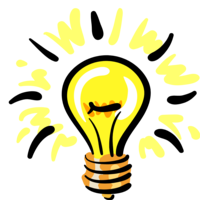
Wenn
Ihr Phonetracker nicht schon von sich aus in vorgegebenen
Abständen einen Positionsbericht sendet, ist es sehr
wichtig, den Keep-Alive-Timer zu aktivieren, am besten
mit 60 Sekunden. Bevor Ihr PLC nämlich den
Phonetracker über GPRS kontaktieren kann, muss dieser vorher
eine Verbindung zum Server hergestellt haben.
Alternativ
können Sie aber auch im Konfigurator auf der Seite „automat.
Positionsberichte“ unter „Spurverfolgung“
einen Zeitzyklus von z.B. 60 Sekunden setzen.
Wenn Sie ein Häkchen bei „GPRS Roaming aktiv“ setzen, kann Ihr GPS-Tracker auch in anderen Netzen – z.B. im Ausland – per GPRS Daten senden und empfangen. Dabei muss jedoch mit höheren Datenübertragungskosten gerechnet werden.
Einrichten eines Phonetrackers vom Typ PTX 220 mit Hilfe des Setup-Assistenten im Phonetracker-Konfigurator
Hier wird das
Programm „Phonetracker-Konfigurator“ zur
Programmierung eines PTX 220 eingesetzt.
Dieses Programm ist
käuflich zu erwerben, Sie können es bei uns über
info@phonetracker.de
bestellen.
Verbinden Sie den eingeschalteten Tracker über
das USB-Datenkabel mit Ihrem PC. Starten Sie Konfigurationstool.
Drücken Sie auf den Schalter Verbinden mit Phonetracker.
Den verwendeten COM-Port findet das Programm normalerweise
automatisch. Nach erfolgreichem Aufbau der Verbindung zeigt das
Programm etwa folgendes Bild an:

Nun
wird der Setup-Assistent gestartet, indem man auf den
„Hilfe-Knopf“ links unten im Fenster klickt.
Eingabe der SIM-PIN, falls erforderlich:

Setzen der Gerätekennung. Es muss die IMEI-Nummer des Phonetrackers unverändert übernommen werden!

Auswahl des Betriebsmodus: Wählen Sie bitte den GPRS-Betrieb aus:

Wählen Sie das Übertragungsprotokoll TCP/IP aus:

Wählen Sie per „GPRS-Setup 1“ den Netzbetreiber der SIM-Karte Ihres Phonetrackers aus:

Definieren Sie per „GPRS-Setup 2“ die Zugangsdaten zum GPRS-Server:

Nun können Sie entscheiden, ob Ihr Phonetracker auch im Ausland funktionieren soll:

Die GPRS-Programmierung ist damit abgeschlossen. Im Assistenten können Sie noch die automatische Positionsdatenübertragung programmieren und in einem weiteren Schritt die Funktion des GPS-Empfängers testen

Anmelden
des Phonetracker-Location-Centers beim GPRS-Server:
Erst nachdem Sie sich beim Kundenserver registriert haben, können Sie das PLC beim GPRS-Server anmelden. Die Anmeldung beim GPRS-Server ist immer erforderlich, wenn Sie das Programm starten und bevor Sie irgend einen Phonetracker beim Server anmelden. Sie kann manuell oder automatisch erfolgen. Für eine erstmalige manuelle Anmeldung klicken Sie unter dem Menü „Optionen“ auf „GPRS-Einstellungen“. Es erscheint folgendes Fenster:
.png)
Die
Server-IP hängt von Ihrer Lizenznummer ab!
Wenn Sie sie ändern wollen, können Sie dies über
den Knopf „Ändern“
vornehmen.
Das blaue Ausrufungszeichen rechts neben dem
Schalter „Verbindung
zum GPRS-Server aufbauen“ zeigt an, dass das
PLC gerade offline ist. Um online zu gehen, klicken Sie nun auf
diesen Knopf.
Nach der erfolgreichen Anmeldung ändert
sich der Fensterinhalt wie folgt:
.png)
Wenn Sie
das Häkchen bei „Location
Center automatisch beim GPRS-Server anmelden“
setzen, können Sie sich die gerade durchgeführte
manuelle Anmeldung beim nächsten Programmstart
ersparen.
Diese Option sorgt auch dafür, dass sich das
Location Center wieder beim Server automatisch anmeldet, sollte
die Verbindung einmal unterbrochen worden sein.
Sobald das Programm online ist, ändert sich auch die fünfte Spalte in der Statuszeile des Hauptfensters:
![]()
Sollte die Anmeldung einmal nicht funktionieren, könnte es an folgendem liegen:
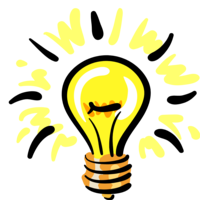 die
IP des GPRS-Servers ist falsch eingegeben
die
IP des GPRS-Servers ist falsch eingegebender Server -Port wurde geändert
der Server ist gerade offline – was wir nicht hoffen wollen! In diesem Fall gibt es die Fehlermeldung „Connection refused“.
die Firewall Ihres Rechners verhindert ausgehende Verbindungen. Schauen Sie bitte in den Einstellungen Ihrer Firewall nach, ob das Phonetracker Location Center auf der Liste der zugelassenen/freigegebenen Programme steht. Normalerweise fragt Sie die Firewall beim ersten Versuch des Programms, online zu gehen, ob Sie den Zugriff auf das Internet zulassen wollen. Diesem müssen Sie zustimmen! Eventuell müssen Sie die Ports 44320 bis 44325 manuell freigeben, damit alle Funktionen des Programms funktionieren.
Anmelden eines Phonetrackers beim GPRS-Server
Nun muss nur
noch Ihr Phonetracker mit dem GPRS-Server bekannt gemacht werden.
Wollen Sie mehrere Phonetracker per GPRS betreiben, wiederholen
Sie bitte die folgenden Schritte für jeden
Phonetracker.
Öffnen Sie dazu die Teilnehmerverwaltung
des Phonetrackers, den Sie für GPRS verwenden wollen, gehen
auf den Reiter „Kommunikations-Einstellungen“
und schalten den Kommunikationstyp von SMS auf GPRS
um. Dies klappt natürlich nur bei GPRS-fähigen
Phonetrackern, die vom PLC unterstützt werden, Es sind einige
zusätzliche Bedienungselemente sichtbar:
In der
Lite-Version des Location Centers ist der Kommunikationstyp auf
GPRS voreingestellt, hier müssen Sie nichts umstellen.

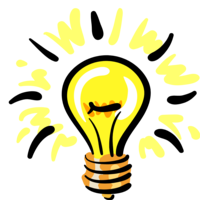
Wichtig
ist, dass die Gerätekennung und die Geräte-PIN
in der Phonetracker-Verwaltung so eingestellt sind, wie Sie sie
für die Hardware definiert haben.
Darüber hinaus muss
die Gerätekennung eindeutig sein, d.h. es darf keine 2
Phonetracker mit identischer ID geben. Als Gerätekennung
eignet sich daher am besten die IMEI, also die
Hardware-Seriennummer des Gerätes. Bei Phonetrackern des
Herstellers Wonde Proud (Wondex SPT-100, SPT-10 und VT-10)
verwenden wir die letzten 9 Stellen der IMEI. Bitte
nehmen Sie bei diesen Trackern nicht irgendeine ID, z.B.
1000000001! Der GPRS-Servers kontrolliert die ID, indem er eine
IMEI-Abfrage bei Ihrem Tracker durchführt!
Bei
den meisten anderen Trackern muss die komplette 15stellige IMEI
als Gerätekennung eingeben werden. Sollte die IMEI nur
14stellig sein, setzen Sie bitte eine 0 davor!
Ist Ihr Phonetracker für den GPRS-Betrieb vorbereitet, können Sie ihn nun beim Server anmelden. Klicken Sie dazu auf den gleichnamigen Knopf in der Teilnehmerverwaltung. Sobald Ihr Phonetracker erfolgreich beim Server angemeldet ist, wird rechts neben dem Schalter ein grünes Häkchen gesetzt. Die meisten Einstellmöglichkeiten in der Teilnehmerverwaltung sind nun gegen Änderungen geschützt und die Beschriftung des Anmeldeknopfes ändert sich in „Phonetracker beim GPRS-Server abmelden“:

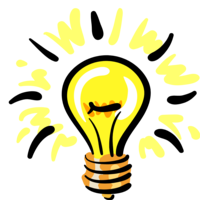
Mit
dem Schutz gegen Änderungen in den Einstellungen sollen
Probleme vermieden werden, die entstehen würden, wenn die
Phonetracker-Daten, die bei der Anmeldung beim Server hinterlegt
werden, nicht mehr mit den eingestellten Daten übereinstimmen.
Wenn Sie also z.B. den Namen Ihres Phonetrackers ändern
wollen, müssen Sie den Phonetracker also zunächst wieder
abmelden. Erst dann sind wieder alle Einstellungen
zugänglich!
Zwischen einer Abmeldung und der erneuten
Anmeldung eines Phonetrackers müssen mindestens 2 Minuten
vergangen sein! Melden Sie den Tracker vorher an, wird solange
ein Uhrensymbol eingeblendet.
Sobald Sie einen Phonetracker auf GPRS umgestellt haben, wird dem Symbol des Phonetrackers in der Teilnehmerliste im Hauptfenster und in der PT-Verwaltung ein kleines Dreieck angehängt. Die Farbe dieses Dreiecks zeigt den GPRS-Status des Phonetrackers an:

kein Dreieck: der Tracker ist für den SMS-Betrieb eingestellt
graues Dreieck: der GPRS-Phonetracker ist offline
Sanduhr: bei größeren Flotten kann es eine Weile dauern, bis alle GPRS-Phonetracker beim Server angemeldet sind. Solange wird eine kleine Sanduhr angezeigt.
gelbes Dreieck: der GPRS-Phonetracker ist beim Server angemeldet, es wurden jedoch noch keine Daten vom Phonetracker empfangen.
grünes Dreieck: Von diesem Phonetracker werden Daten empfangen. Erst jetzt können Kommandos vom Location Center an diesen Phonetracker gesendet werden!
pinkfarbenes Dreieck: Der Phonetracker war online (grünes Dreieck), ist dann jedoch aus unbekanntem Grund offline gegangen. Möglicherweise ist er nicht mehr im Funknetz eingebucht oder hat sich z.B. in einen Schlaf-Modus versetzt.
rotes Dreieck: Beim Anmelden des Phonetrackers beim Server ist ein Fehler aufgetreten
Der Anmeldestatus des Phonetrackers wird als Text auch unter dem Namen in der Teilnehmerverwaltung sowie im Protokoll des Fensters „GPRS-Einstellungen“ angezeigt:

Die einzelne und manuelle Anmeldung der GPRS-Phonetracker können Sich sich ersparen, wenn Sie in diesem Fenster das Häkchen bei „GPRS-Phonetracker automatisch anmelden“ setzen.
![]()
©2014 by TCSS